键盘测试软件(Keyboard Test Utility)是一款简单实用的键盘检测工具。键盘测试软件(Keyboard Test Utility)能快速检测键盘按键功能,通过高亮显示直观判断按键是否正常。键盘测试软件(Keyboard Test Utility)无需安装,解压即用,操作简便。它还显示按键的VK Code和Scan Code,帮助用户深入了解键盘状态。软件体积小,不占用系统资源,适用于日常办公和游戏,确保键盘性能稳定。

键盘测试软件(keyboard test utility)软件特色
1、绿色小巧免安装,占资源小
2、实用性强,易操作
3、有效测试键盘按键
4、多种不同键盘类型测试
键盘按键测试软件(Keyboard Test Utility)软件功能
按键功能测试:软件能够检测键盘上每个按键的功能,通过高亮显示来直观告知用户按键是否工作正常。
按键信息展示:在测试过程中,软件会显示每个按键的VK Code(虚拟键码)和Scan Code(扫描码),有助于深入了解键盘的工作状态。
易用性和便携性:软件操作简单,无需复杂的设置或安装过程,用户只需解压后直接打开即可使用,且体积小巧,不占用过多系统资源。
颜色状态显示:键盘测试软件以不同颜色显示按键状态,通过绿色斜纹表示按键已通过测试,无问题。
多种测试模式:支持批处理模式测试,记录键盘序列号、操作员ID和测试结果,以及测试显示选项中的行和列短路等多种高级功能。
键盘测试软件(keyboard test utility)安装步骤
1、在PC下载网将键盘测试软件(keyboard test utility)下载下来,会得到一个软件压缩包。
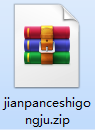
2、我们将软件压缩包解压,得到其中的keyboardtestutility.exe应用程序。
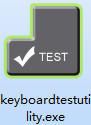
3、最后我们双击打开keyboardtestutility.exe应用程序,就可以使用了。

键盘测试软件(keyboard test utility)使用说明
1、用于测试全新和旧键盘的便利实用程序。
2、实际测试很简单,只需按下您认为有问题的按键即可。
3、一旦按下,虚拟键盘上的键就会突出显示,因此您知道它们工作正常。
4、除了您按下的键之外,程序还保留了以前按下的键的简短记录。按下的键的历史会以不同于活动键的阴影突出显示,您可以通过点击重置按钮(位于用户界面的下方)将其移除。
5、值得一提的是,您可以获取键盘扫描代码,这些扫描代码基本上是操作系统用来转换按键和呈现在实际设备中按下的命令的一系列数字。
键盘按键测试软件(Keyboard Test Utility)同类软件对比
键盘按键检测器是一款非常小巧实用的键盘检测工具,它可以帮助用户对键盘进行一个较为全面的检测,用最短的时间检验键盘上的键位是否好用,通过测试参数来辨别键盘的优劣。
下载地址:https://www.pcsoft.com.cn/soft/35981.html
键盘按键失灵工具最新版是款针对电脑中键盘或鼠标失灵创造的修复工具。键盘按键失灵工具官方版能够有效的完成对相关的键盘失灵问题解决,并且还能对设备管理器里面出现键盘感叹号的问题修复。键盘按键失灵工具可以快速的就能完成对键盘的使用恢复,也让您不再为了键盘的失灵烦恼,还能轻松的完成各种相关的键盘问题修复操作。
下载地址:https://www.pcsoft.com.cn/soft/183648.html
键盘按键测试软件(Keyboard Test Utility)常见问题
1.Keyboard Test Utility为什么需要重启才能生效?
答:Keyboard Test Utility需要重启才能将按键测试结果保存下来,下次使用时可以直接使用。
2.Keyboard Test Utility测试按键时,为什么会出现按键冲突?
答:可能是因为按键被卡住了或者有灰尘,导致按键无法正常工作。建议清洁键盘并重新测试。
3.Keyboard Test Utility测试按键时,为什么会出现按键无反应的情况?
答:可能是因为键盘本身出现故障或者按键被卡住了,建议清洁键盘并重新测试。
4.Keyboard Test Utility测试按键时,为什么会出现按键无反应的情况,但是其他按键可以正常使用?
答:可能是因为键盘本身出现故障或者按键被卡住了,建议清洁键盘并重新测试。
5.Keyboard Test Utility测试按键时,为什么会出现按键反应时间过长的情况?
答:可能是因为键盘本身出现故障或者按键被卡住了,建议清洁键盘并重新测试。
PCSOFT小编推荐:
键盘测试软件(keyboard test utility)可以帮助用户快速检测每一个按键,敲打一下就会出现高亮颜色。键盘测试软件(keyboard test utility)一个非常不错的硬件驱动软件,偷偷告诉你小编也是用的本软件,别人小编都不告诉的哦!




 鲁大师
鲁大师
 360浏览器
360浏览器
 QQ浏览器
QQ浏览器
 腾讯电脑管家
腾讯电脑管家
 DeepSeek电脑版
DeepSeek电脑版
 微信
微信
 抖音电脑版
抖音电脑版
 Microsoft Excel 2020
Microsoft Excel 2020
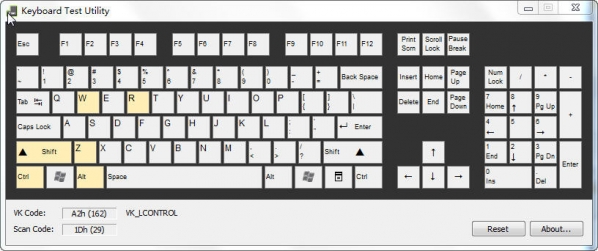





























 搜狗浏览器
搜狗浏览器
 360软件管家
360软件管家
 腾讯视频播放器
腾讯视频播放器
 优酷客户端
优酷客户端
 爱奇艺
爱奇艺
 向日葵远程控制软件
向日葵远程控制软件
 网易云音乐
网易云音乐
 WPS Office
WPS Office
 CorelDraw X4
CorelDraw X4
 腾讯应用宝
腾讯应用宝
 百度网盘
百度网盘
 游戏加加
游戏加加
 网易MuMu12
网易MuMu12
 Origin橘子平台
Origin橘子平台
 迅雷11
迅雷11
 AutoCAD2007
AutoCAD2007
 益盟操盘手
益盟操盘手
 千牛卖家版
千牛卖家版






























